
- •Федеральное государственное бюджетное образовательное учреждение высшего профессионального образования
- •«Московский государственный университет
- •Путей сообщения»
- •___________________________________________________
- •Интерфейс системы Цель работы
- •Исходные данные
- •Порядок выполнения работы
- •Проектирование плана трассы Цель работы
- •Исходные данные
- •Порядок выполнения работы
- •Проектирование продольного профиля трассы Цель работы
- •Исходные данные
- •Порядок выполнения работы
- •Проектирование поперечных профилей земляного полотна Цель работы
- •Исходные данные
- •Порядок выполнения работы
- •Размещение водопропускных сооружений и создание проектной документации Цель работы
- •Исходные данные
- •Порядок выполнения работы
- •Чертеж продольного профиля;
- •Чертеж плана формируется для текущего подобъекта (в координатах, в которых проводилась геодезическая съемка). На чертеже могут быть показаны отметки, уклоны и расстояния, ось, пикетаж, тангенсы.
Федеральное государственное бюджетное образовательное учреждение высшего профессионального образования
«Московский государственный университет
Путей сообщения»
___________________________________________________
Кафедра изысканий и проектирования железных дорог
В. Ю. Козлов
Проектирование плана, продольного профиля и поперечных профилей в автоматизированной системе «Robur-Rail» (ООО «Топоматик»)
Рекомендовано редакционно-издательским советом университета в качестве методических указаний
для студентов специальности «Строительство железных дорог, мостов и транспортных тоннелей»
Москва - 2013
УДК 625.111
К-59
Козлов В. Ю. Проектирование плана, продольного профиля и поперечных профилей в автоматизированной системе «Robur-Rail» (ООО «Топоматик»): Методические указания к лабораторным работам по дисциплине «Системы автоматизированного проектирования транспортных магистралей». - М: МИИТ, 2013.- 54с.
В работе приведены основные сведения методики и технологии проектирования плана, профиля и поперечных профилей в системе «Robur-Rail». Методические указания разработаны по циклу лабораторных работ дисциплины «Системы автоматизированного проектирования транспортных магистралей».
© МИИТ, 2013
Лабораторная работа №1
Интерфейс системы Цель работы
Целью работы является ознакомление с интерфейсом основных операций для проектирования трассы железной дороги, анализ возможных направлений и определение их количественных показателей, выбор величины руководящего уклона укладка линии нулевых работ.
Исходные данные
Цифровая модель местности района проектирования.
Категория железной дороги-…………………………
Порядок выполнения работы
После запуска системы «Robur- Rail *.*» загружаем из основного меню Проект-Импорт либо цифровую модель рельефа (поверхность) и ситуацию, либо проект по указанию преподавателя (рис. 1.1).
После загрузки ЦММ отобразится её вид в окне рабочего пространства (рис.1.2). Система позволяет визуализировать ЦММ в 3D изображение, которое показано на рис. 1.3.
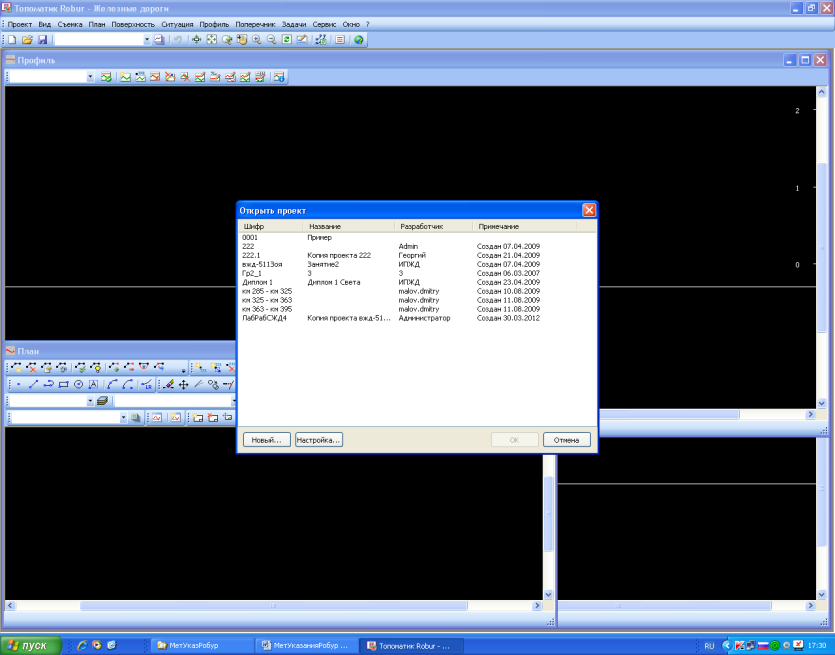
Рис. 1.1. Вид окна для загрузки проекта
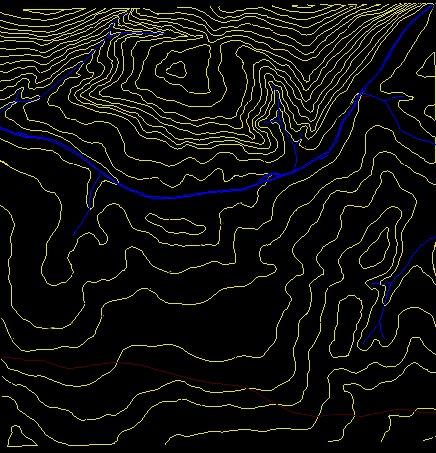
Рис. 1.2. Окончательный вид цифровой модели местности.

Рис. 1.3. Отображение плана района проектирования в 3D.
При загрузке какого-либо проекта в рабочем пространстве появятся три окна: «план», «профиль» и «поперечник». В них можно работать и по отдельности, как показано на рис. 1.4, 1.5, 1.6. Для этого следует активизировать на панели инструментов команду «Окно» и выбрать нужное.
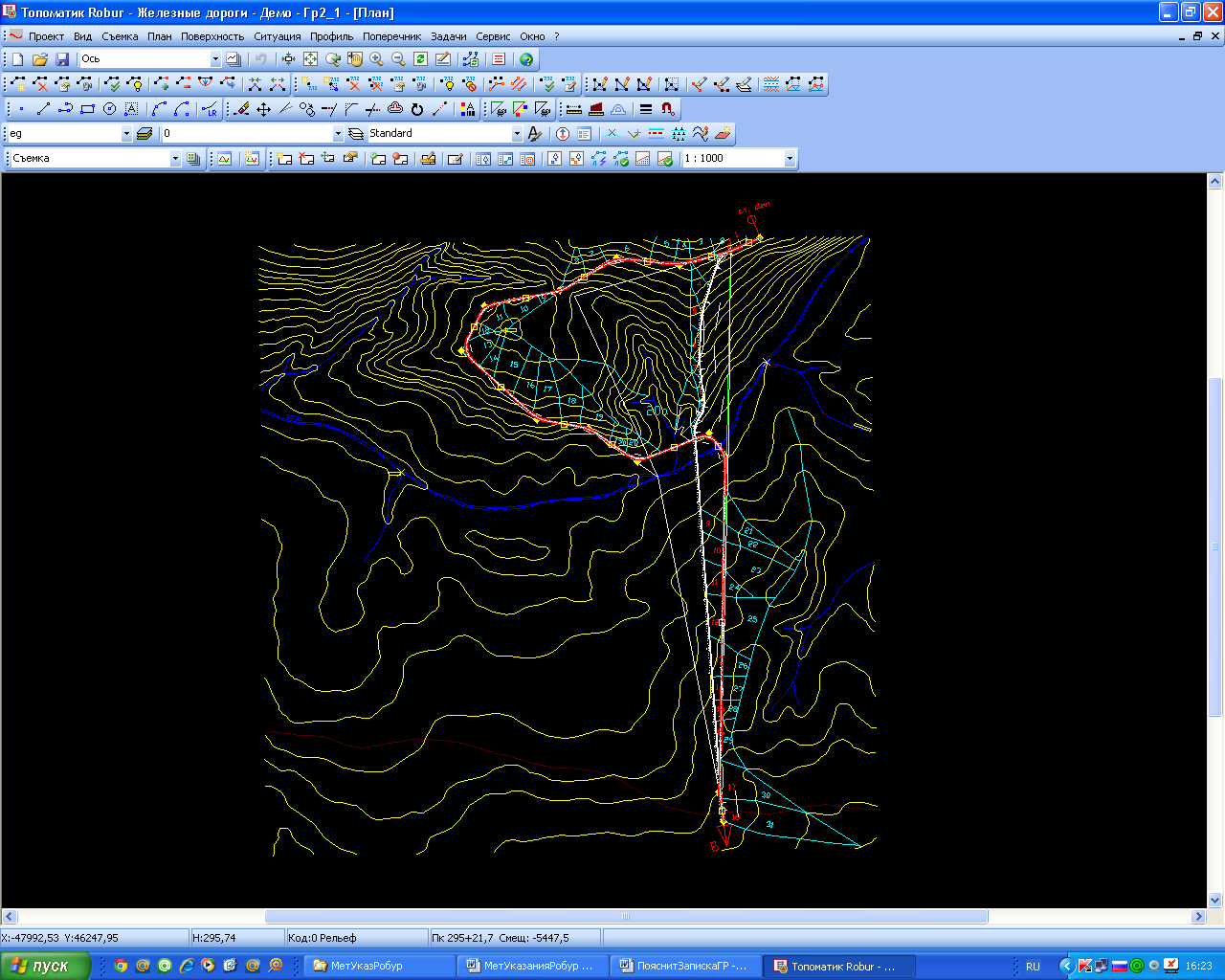
Рис. 1.4. Отображение топоплана района проектирования
Сверху располагается рабочее меню и панели инструментов, в нижней части экрана – строка состояния. Переключение между основными окнами осуществляется с помощью курсора или соответствующего пункта меню Показать окно.
Коротко рассмотрим пункты основного меню:
Проект – управление проектами и формирование выходных материалов.
План – работа с осями трассы в плане.
Поверхность – создание и работа с поверхностями.
Ситуация – работа с графическими объектами на плане.
Профиль – создание и редактирование продольного профиля трассы.
Поперечник – работа с поперечными профилями.
Геология – меню работы с геологической информацией.
Сервис – меню настроек и служебной информации.
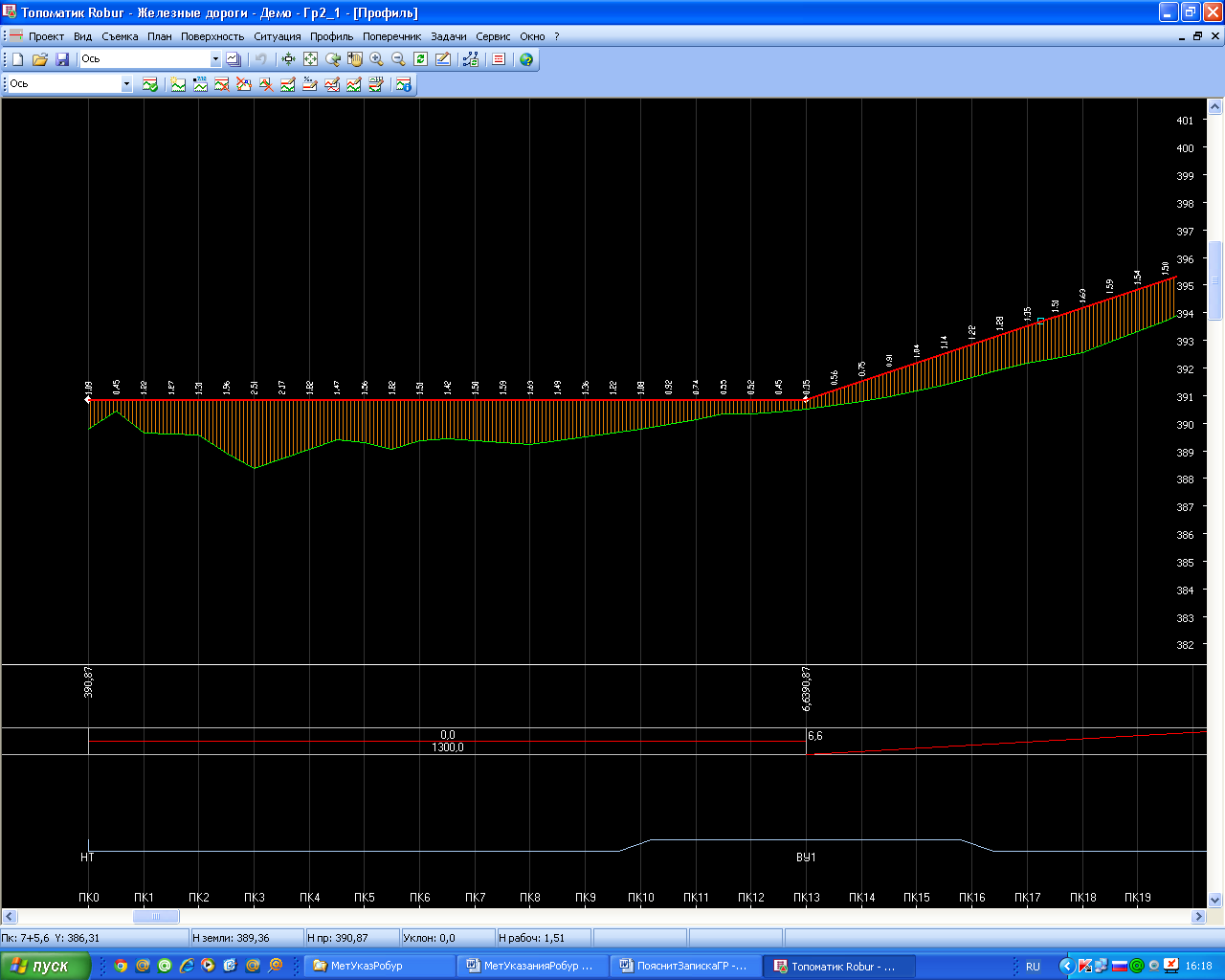
Рис. 1.5. Отображение продольного профиля трассы.
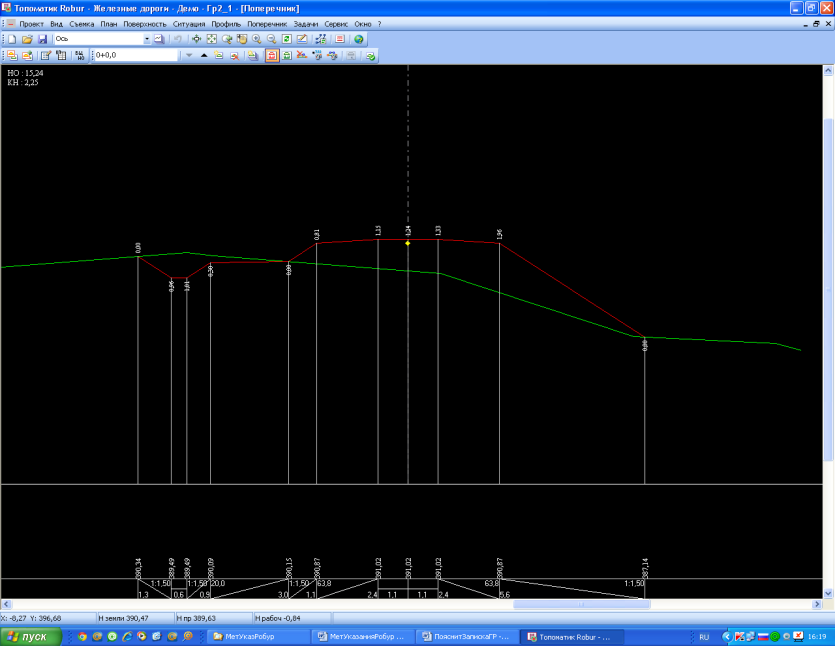
Рис. 1.6. Отображение поперечного профиля земляного полотна на одном из пикетов.
Перед реализацией процедуры проектирования трассы следует организовать структуры подобъектов (варианты трасс) и слоёв, в которых будут помещены составляющие элементов проектирования (рис. 1.7, 1.8).
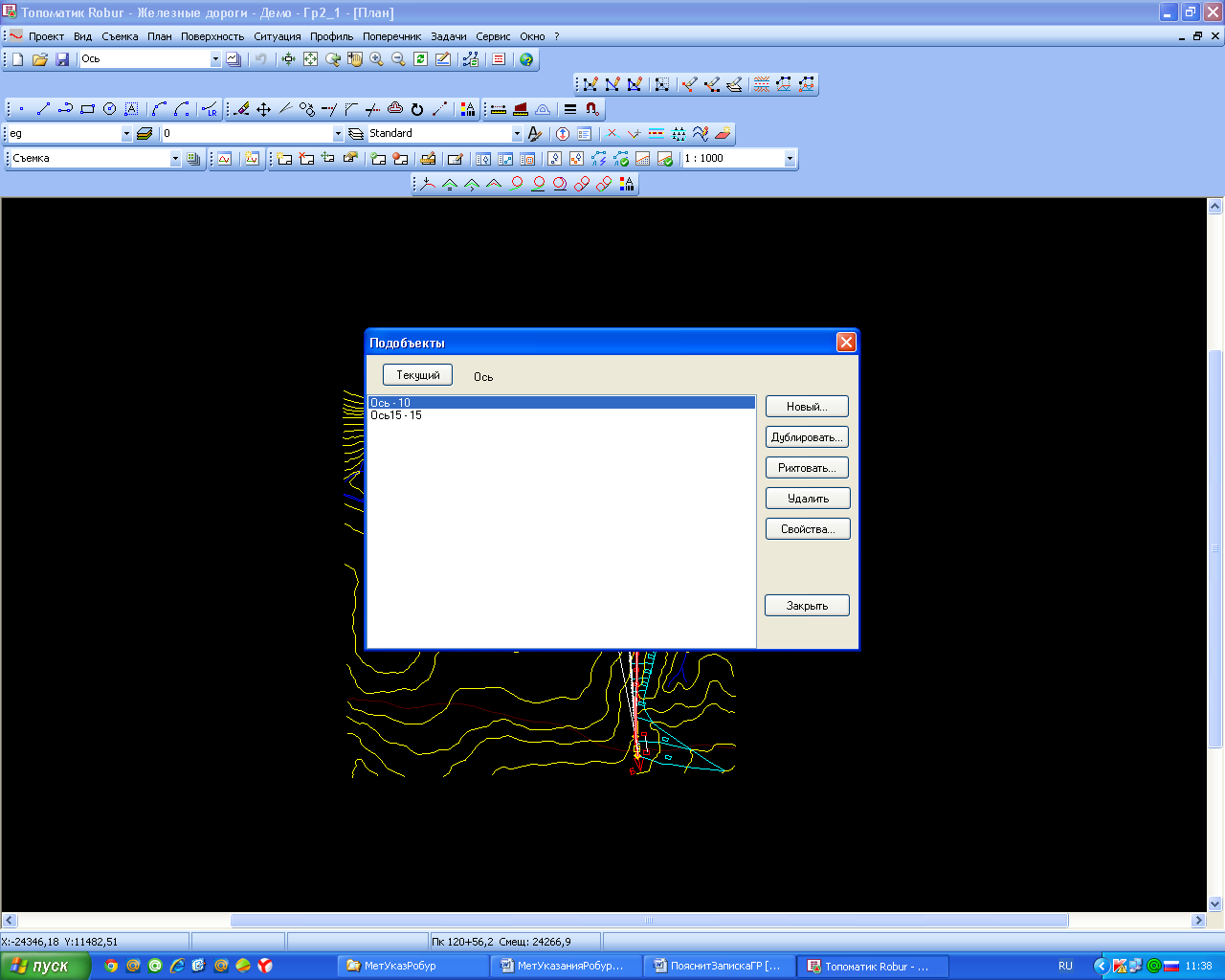
Рис. 1.7. Отображение окна с подобъектами.
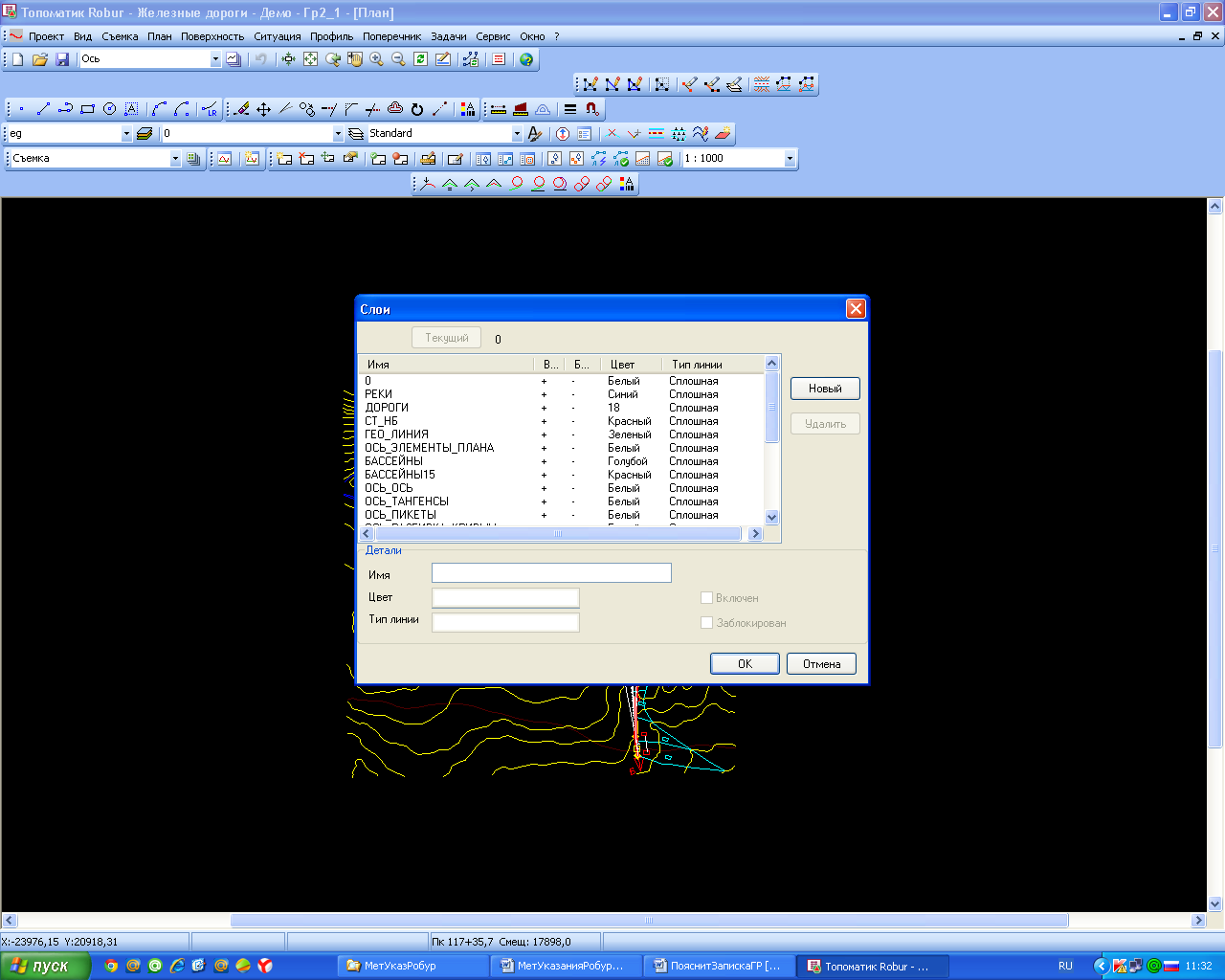
Рис. 1.8. Отображение окна со слоями.
В начале проектирования необходимо выбрать возможные направления и определить средние естественные уклоны местности для обоснования возможных значений руководящего уклона.
Достигнуть минимальной длины проектируемой дороги можно было бы, если бы удалось соединить прямой линией её конечные пункты – такая линия называется геодезической. Для предварительной ориентировки и оценки возможных вариантов, требуется знать направление и длину геодезической линии.
Намечаем геодезическую прямую, для этого создаем новую ось и с помощью команды План – Наметить/Продлить ось. Указываем точки начала и конца проектируемой линии, затем переходим к окну Профиль и оцениваем результаты. Кратчайшее расстояние, помеченное стрелкой – 23870,1 м. Далее выбираем варианты по воздушным направлениям. По аналогии, создаем слои и проводим ось по узловым точкам.
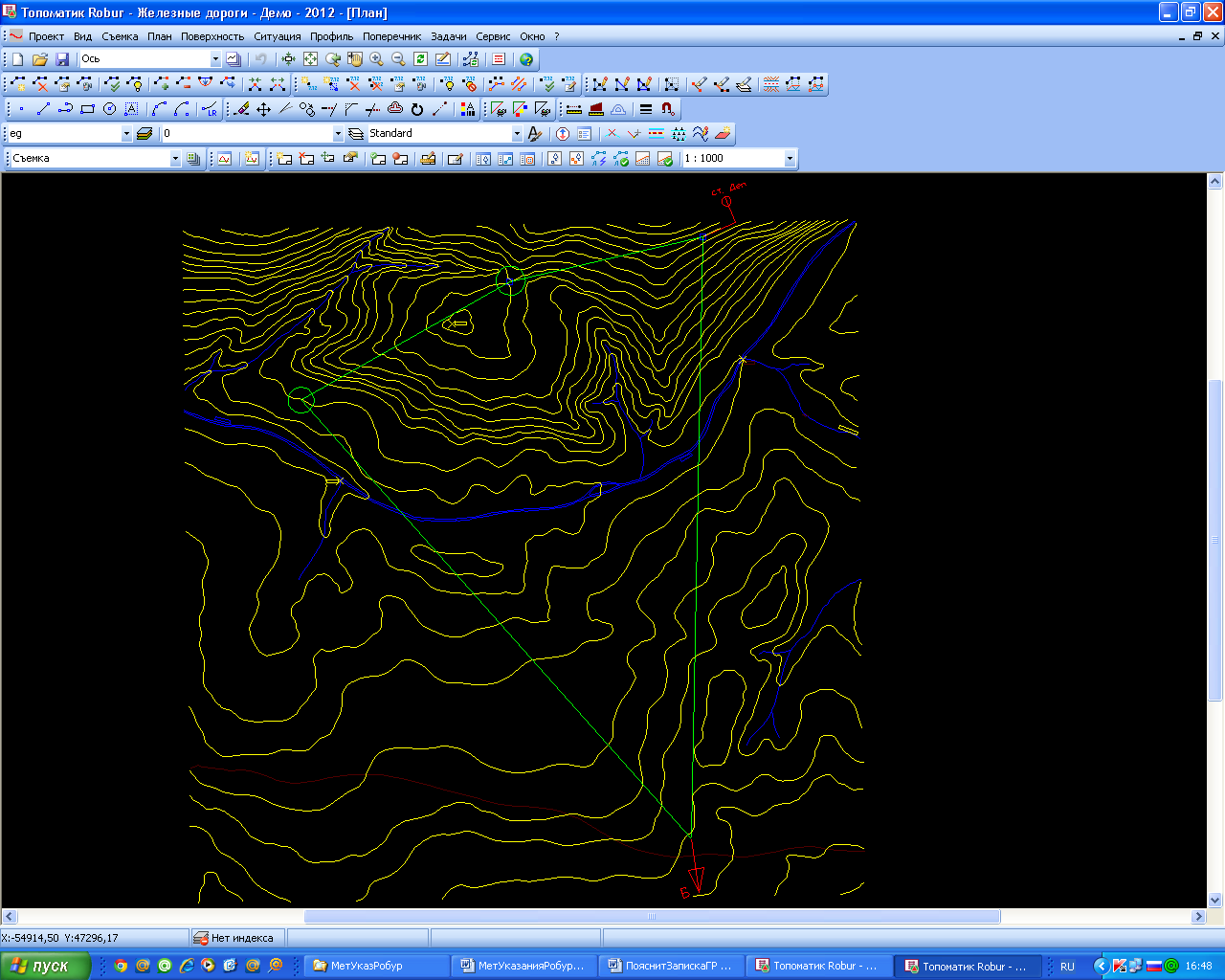
Рис. 1.9. Возможные направления трассы.
Кратчайшее направление
Средние естественные уклоны участков местности по направлениям можно определить по сечениям рельефа, запустив эту процедуру кнопкой «Создать сечение по точкам», показанной на рис. 1.10.
![]()
Рис. 1.10. Запуск построения сечения.
На рис. 1.11 показано окно с сечением и его количественными показателями, необходимыми для определения уклонов.
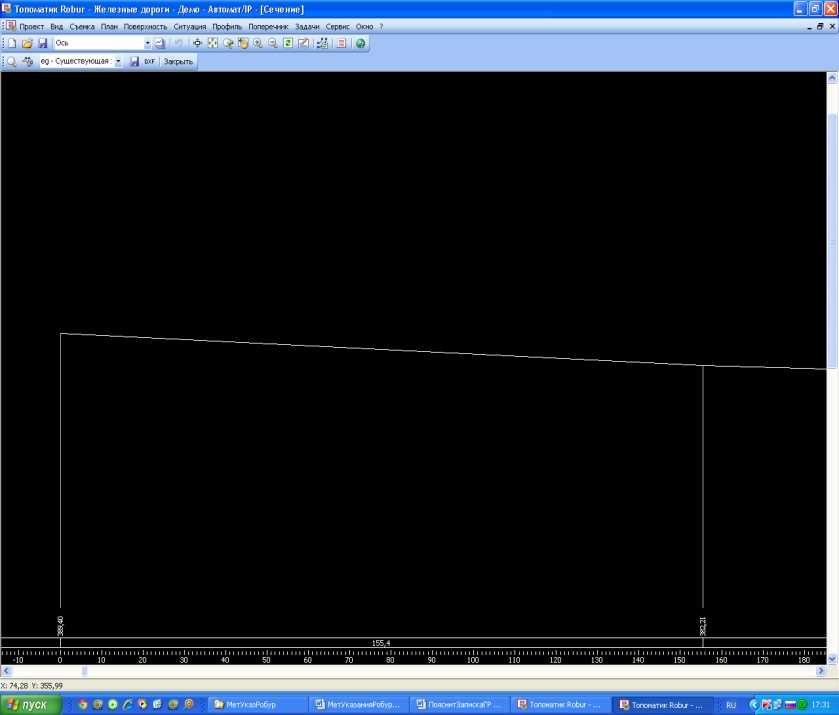
Рис. 1.11. Сечение рельефа по кратчайшему направлению трассы.
На рис. 1.12 показан уже продольный профиль земной поверхности участка в выбранных масштабах.
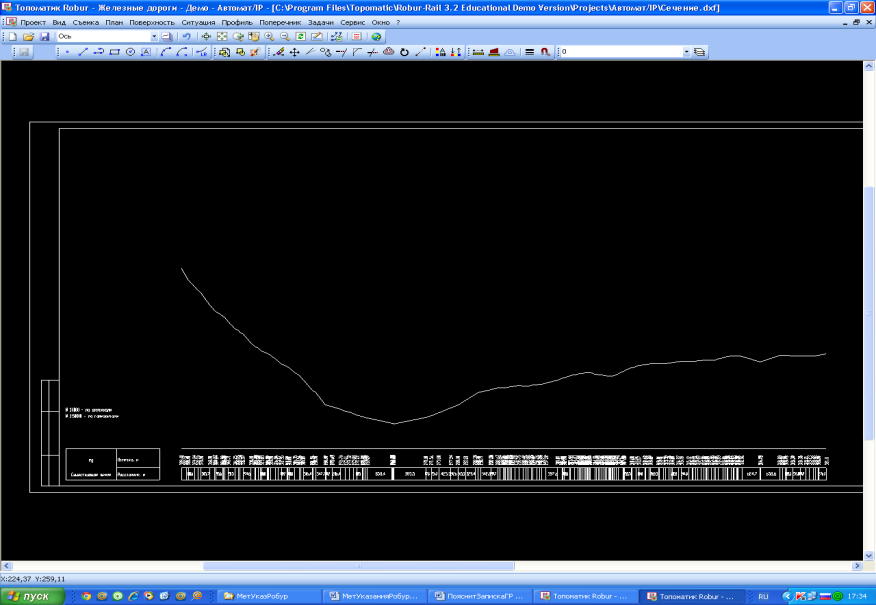
Рис. 1.12. Чертёж продольного профиля земли по кратчайшему направлению.
Для того, чтобы управлять видимостью и активностью рабочих элементов необходимо пользоваться пунктом Управляющие элементы, активизировать которые можно кнопкой, показанной на рис. 1.13.
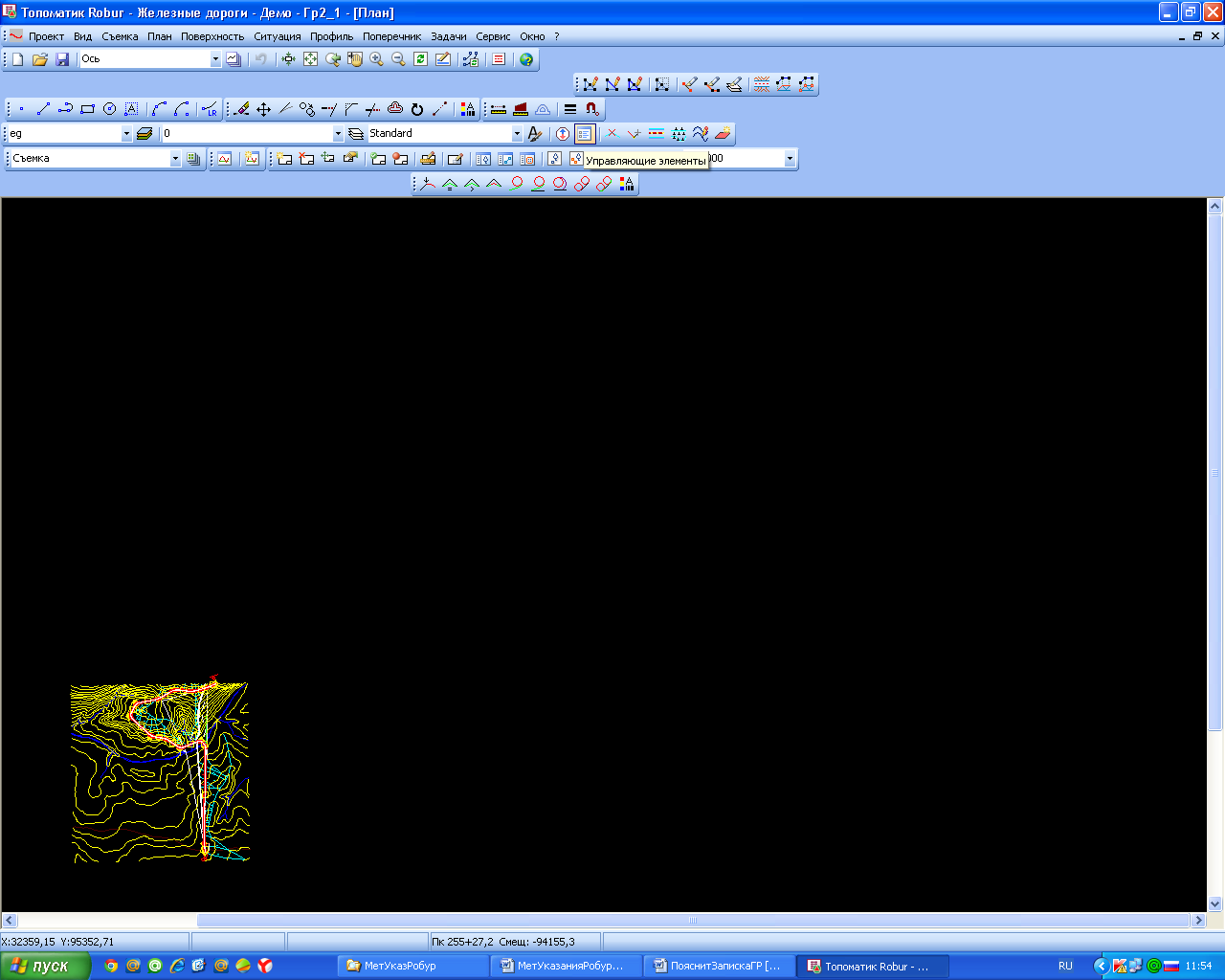
Рис. 1.13. Кнопка Управляющие элементы.
В результате выполнения работы принять направление и значение руководящего уклона.
Лабораторная работа №2
